Przewodnik krok po kroku, jak naprawić błędy Messengera na iPhonie
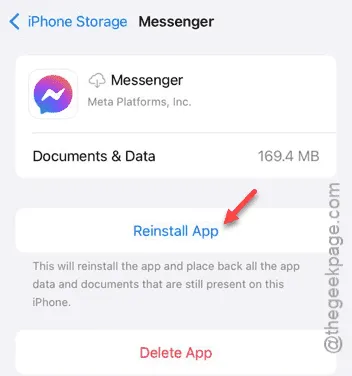
Czy masz problemy z aplikacją Messenger na swoim iPhonie? Podobnie jak wiele innych aplikacji na Twoim urządzeniu, Messenger miał swój udział w błędach od czasu premiery w App Store. Od uporczywych powiadomień po nieoczekiwane awarie, mogą pojawić się różne problemy. Bez względu na wyzwanie, z jakim borykasz się w Messengerze, te wskazówki dotyczące rozwiązywania problemów powinny pomóc Ci je rozwiązać.
Rozwiązanie 1 – Sprawdź status usługi Messenger
Jeśli masz problemy z wysyłaniem wiadomości do kontaktów w Messengerze, przyczyną może być serwer.
Krok 1 – Uruchom dowolną przeglądarkę internetową lub wybraną funkcję wyszukiwania.
Krok 2 – Wpisz zapytanie „ message is off ” w pasku wyszukiwania.
Krok 3 – Kliknij na stronę internetową, która śledzi status usługi Messenger. Niezawodne opcje to Downdetector i IsItDownRightNow .
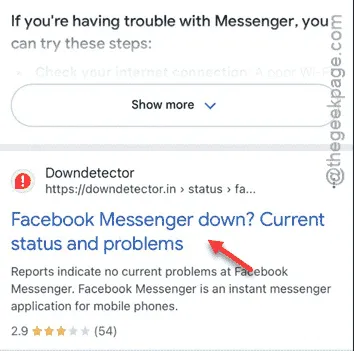
Krok 4 – Przejrzyj informacje na stronie. Jeśli jest napisane „ Zgłoszenia użytkowników wskazują na możliwe problemy w Facebook Messenger ”, sugeruje to, że może występować problem z serwerem, co może wyjaśniać, dlaczego nie otrzymujesz wiadomości.
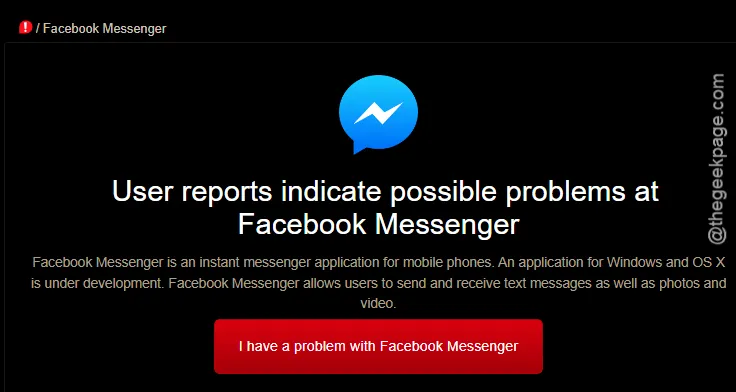
Jeśli widzisz komunikat „ Zgłoszenia użytkowników nie wskazują na żadne bieżące problemy w serwisie Facebook Messenger ”, problem najprawdopodobniej leży gdzie indziej.
Rozwiązanie 2 – Przetestuj prędkość swojej sieci
Chociaż aplikacja Messenger może działać z ograniczoną przepustowością, słabe lub niestabilne połączenie internetowe może powodować problemy z działaniem aplikacji.
Krok 1 – Otwórz Safari lub Google Chrome .
Krok 2 – Przejdź do „ fast.com ”, aby wykonać test szybkości bieżącego połączenia.
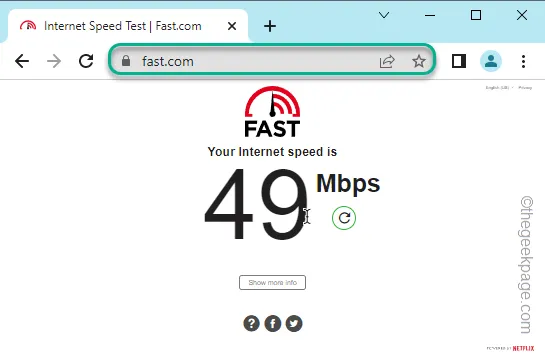
Jeśli wyniki wskazują na niezadowalającą prędkość, rozważ zmianę sieci i spróbuj ponownie uzyskać dostęp do Messengera.
Rozwiązanie 3 – Odciąż aplikację Messenger
Jeśli poprzednie rozwiązania nie rozwiązały Twojego problemu, możesz spróbować odciążyć aplikację Messenger. Ten proces usuwa aplikację bez usuwania jej danych.
Krok 1 – Otwórz menu Ustawienia na swoim iPhonie.
Krok 2 – Wybierz opcję „ Ogólne ”.
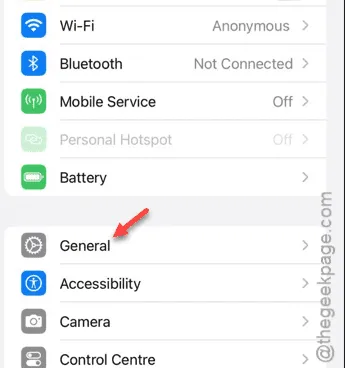
Krok 3 – Wybierz ustawienie „ Pamięć iPhone’a ”.
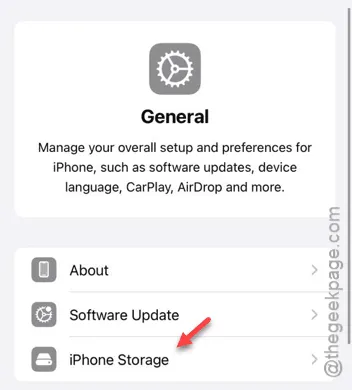
Krok 4 – Znajdź aplikację „ Message ” i otwórz ją.
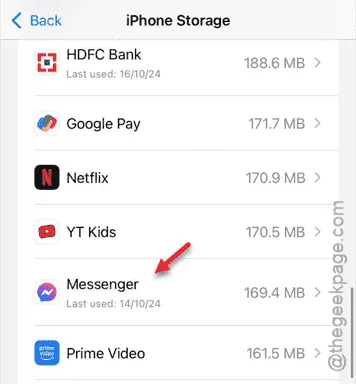
Krok 5 – Wybierz opcję „ Offload App ”.
Krok 6 – Potwierdź, dotykając „ Offload App ”, aby usunąć aplikację z iPhone’a.
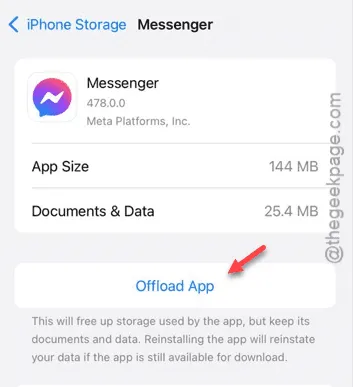
Po usunięciu aplikacji wykonaj poniższe czynności, aby ponownie zainstalować Messengera:
Krok 1 – Wróć do następującej ścieżki:
General > iPhone Storage
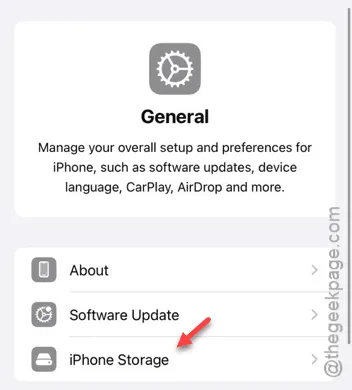
Krok 2 – Wybierz ponownie aplikację „ Messenger ”.
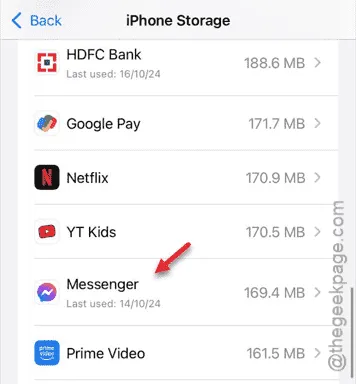
Krok 3 – Użyj opcji „ Zainstaluj ponownie aplikację ”, aby zainstalować ją ponownie na swoim urządzeniu.
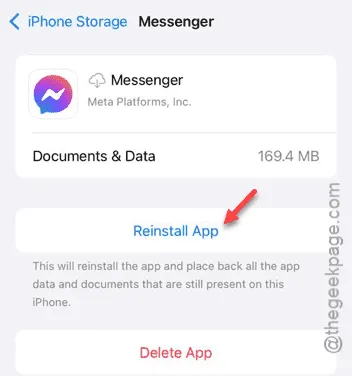
Po ponownej instalacji aplikacji Messenger sprawdź, czy działa ona prawidłowo.



Dodaj komentarz